
多読初心者向けの本って薄っぺらいのに結構なお値段するんだよね…
無料でたくさんの簡単な絵本が読めるサイトはないのかな?
今回は、多読初心者向けの簡単な絵本がたくさん読める完全無料サイト「Oxford Owl」についてご紹介します!
使うには登録が必要なのですが、全て英語で書かれているので少し難しく感じる方もいると思います。
わかりやすく画像付きで解説していくので、これを見ながら一緒に登録していくことをおすすめします!
- たくさんの絵本が読める無料サイトを知りたい方
- 大人気シリーズのOxford Reading Treeを無料で読みたい方
- Oxford Owlの登録手順を知りたい方
Oxford Owlとは
簡単にOxford Owlのウェブサイトについて説明します。
- イギリスのオックスフォード大学出版局が運営している学習支援サイト
- 3〜11歳のイギリスの子供たちが自宅で読書スキルを伸ばすため開設された
- 100冊以上の電子書籍が無料で読み放題
- Oxford Reading Tree(ORT)の絵本もいくつか無料で読める
- 年齢別、シリーズ別、レベル別に分類されているので、読みたい本を選びやすい
- 朗読音声もついているので発音の学習もできる
Oxford Owlのウェブサイトでは、146冊の絵本を無料で楽しむことができます!(2024.8.3現在)
特におすすめできる点がOxford Reading Tree(ORT)の絵本も無料で読めるということ!
Oxford Reading Tree(ORT)とは、イギリスの小学校の80%で採用されている英語(国語)の教材で、日本でも英語学習者に大人気のシリーズです。
文字のない絵本から始められるので、英語が全く分からないという方や、小さなお子さんにはまずこのシリーズから始めることをおすすめします。
では、つぎにOxford Owlの登録方法を詳しく見ていきましょう。
Oxford Owlの登録方法
パソコンでもスマホでも登録可能です。
ここではパソコンで登録する手順を画像付きで紹介していきます。
まずは「Oxford Owl」https://www.oxfordowl.co.uk/の公式ウェブサイトを開き、「Join us」をクリック。
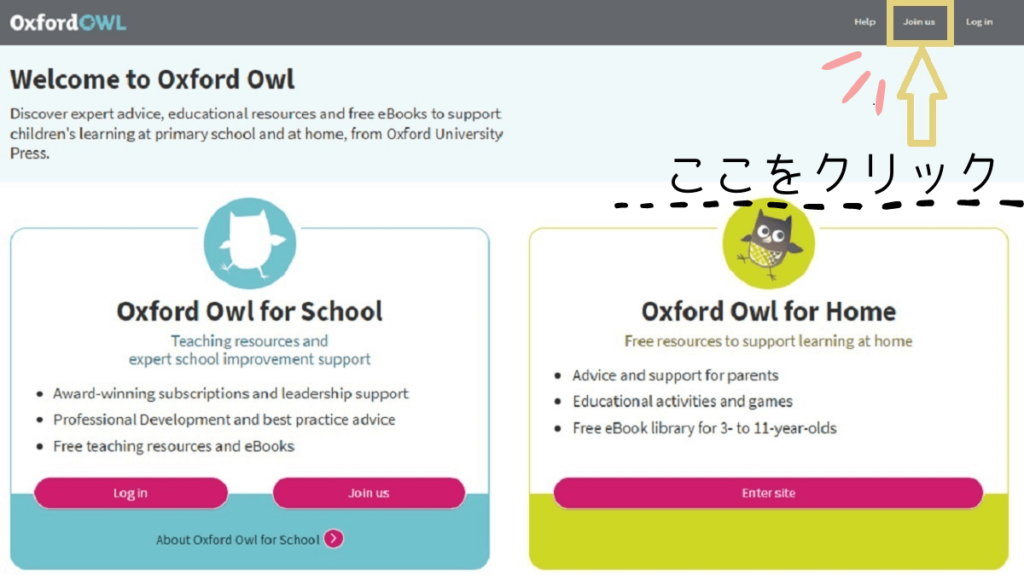
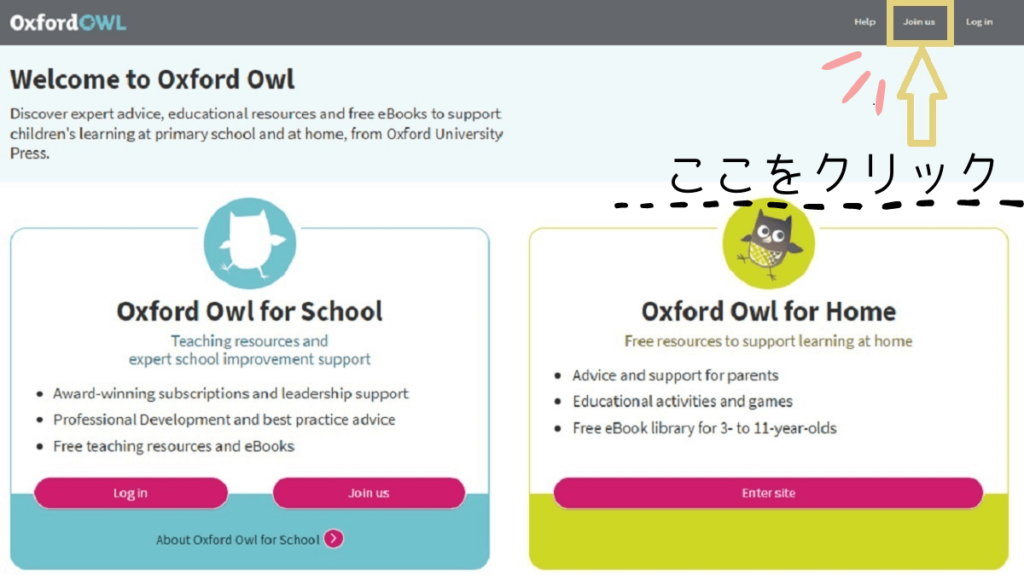
名前、メールアドレス、パスワードを入力
画像を参考に、名前、苗字、メールアドレス、パスワードを入力していきます。
パスワードは6文字以上で、アルファベットの大文字と小文字を組み合わせ、スペースは入れられません。
入力出来たらStep2をクリック。
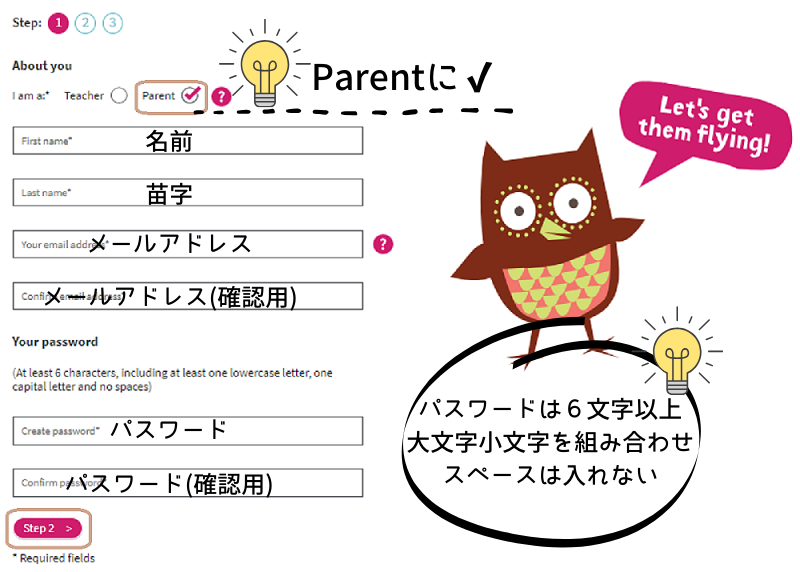
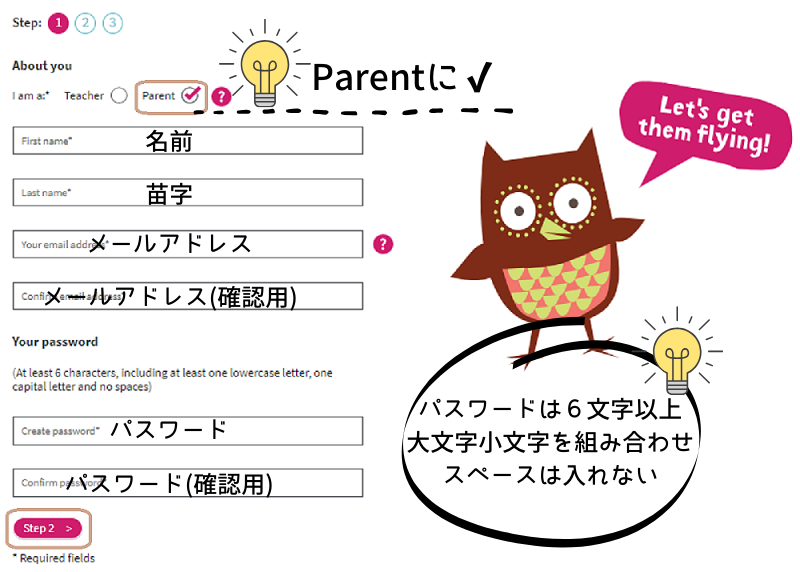
メール受信設定を選択、任意でその他の項目も選択
つづいて、メール受信を希望する場合は✔をいれます。
国名とお子さんの誕生年月を入力する欄は、入力してもしなくてもどちらでも大丈夫です。
一番下の項目二つともに✔をいれて、Step3をクリック。
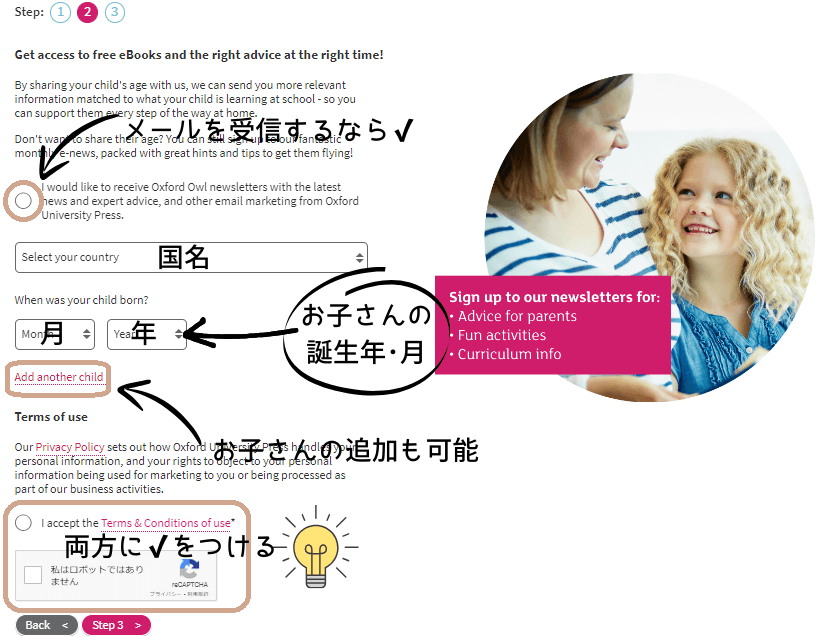
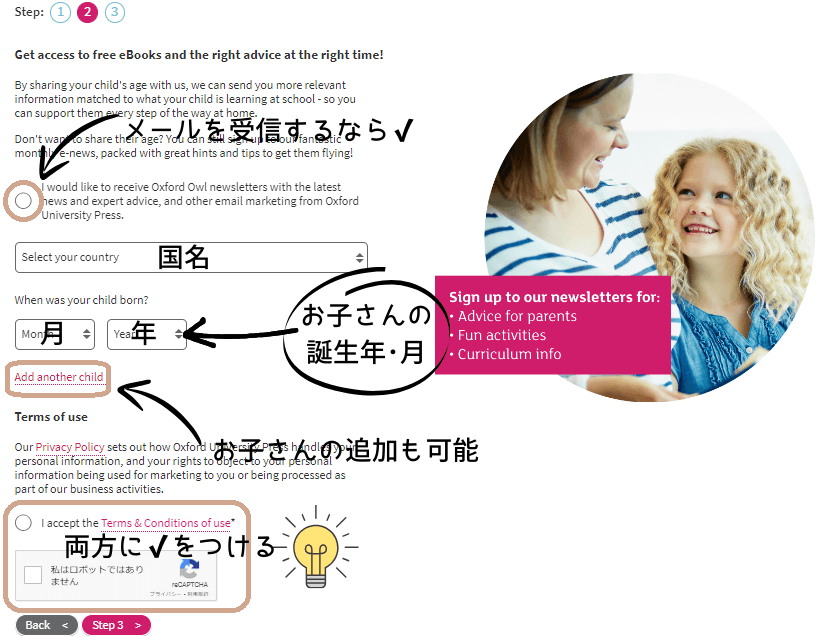
送られてきたメールのリンクをクリック
先ほど登録したメールアドレス宛にOxford Owlからメールが送信されます。
送られてきたメールの内容を確認してリンクをクリックします。
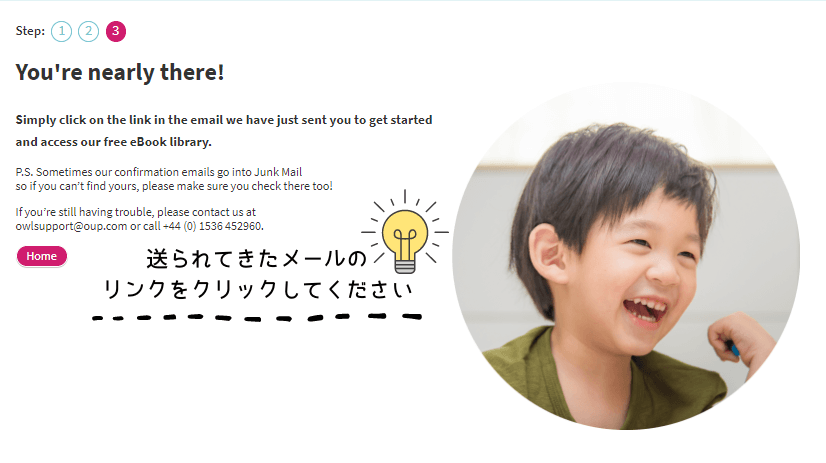
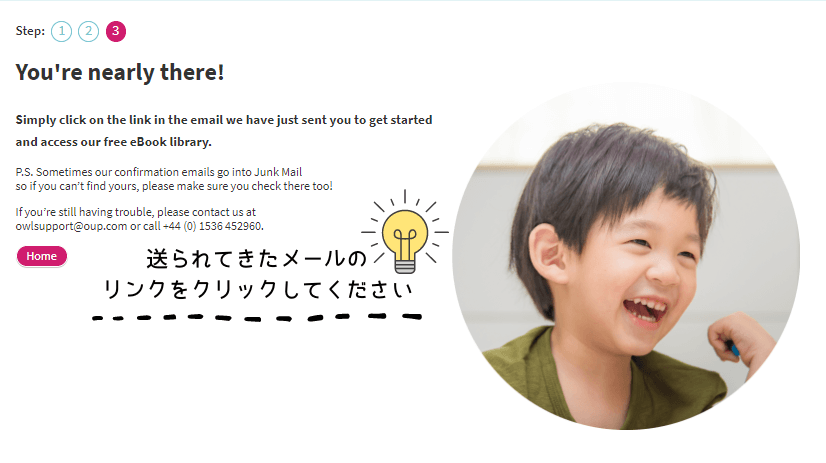
メールを確認すると、こんな感じです。
「Confirm」をクリックすると、Oxford Owlのウェブサイトが開きます。
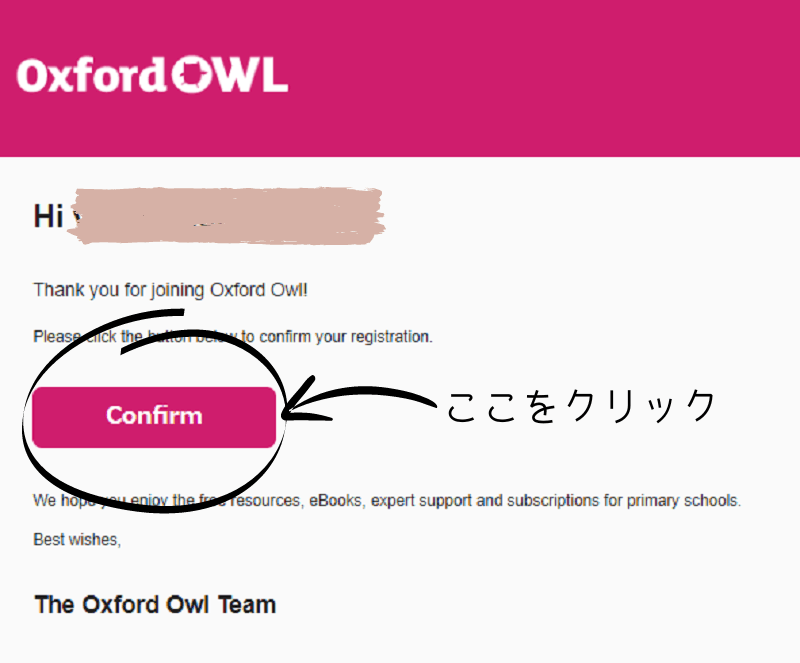
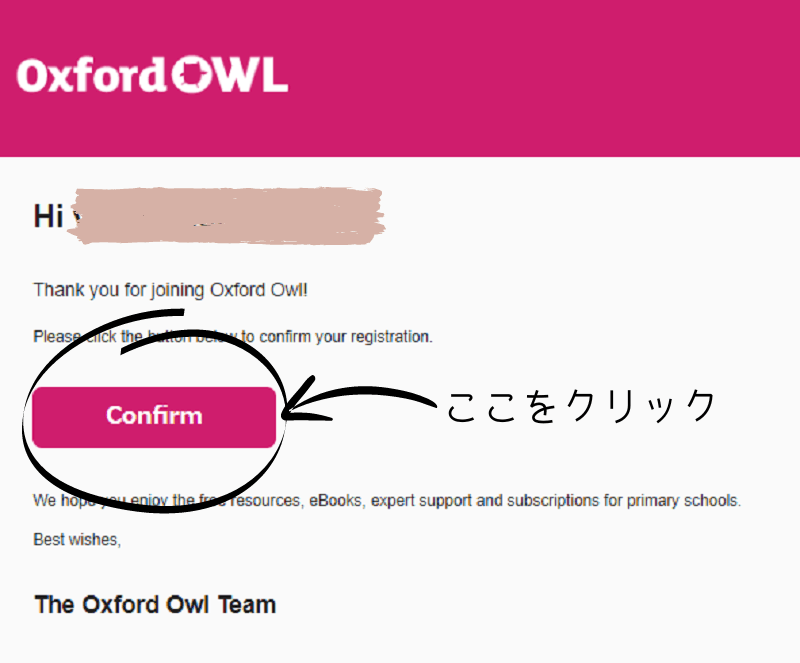
これで登録は無事に完了です!お疲れさまでした。
Oxford Owlの基本的な使い方
さて、ここからはOxford Owlの基本的な使い方を見ていきましょう。
ログインする
まずはログインします。画面右上の「Log in」をクリック。
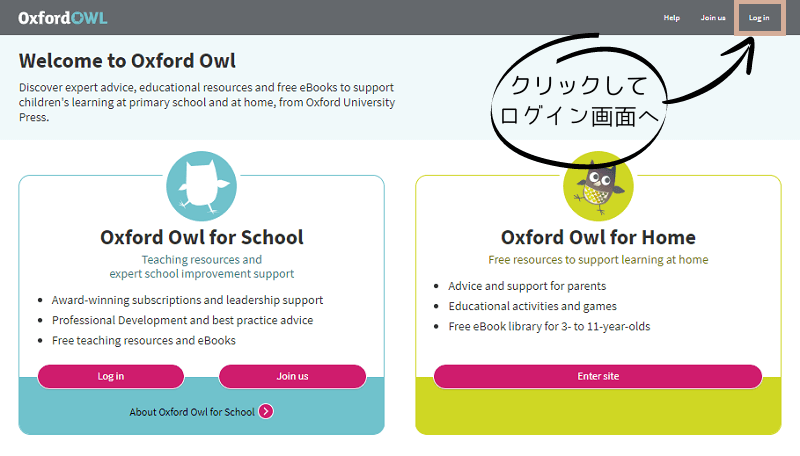
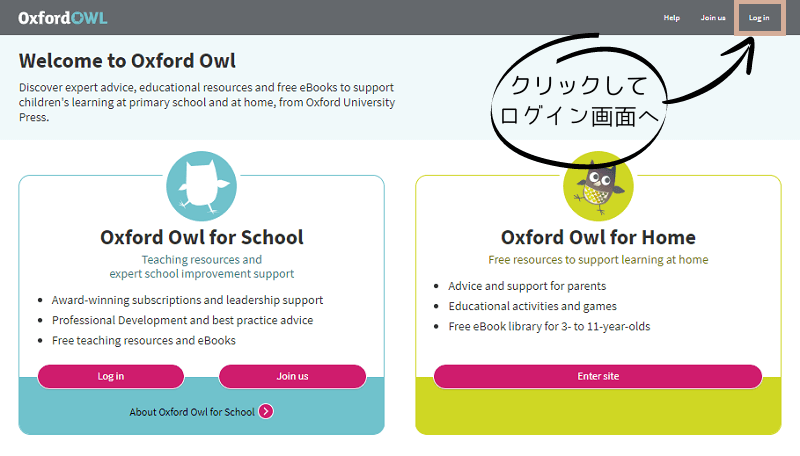
タブを「Parents」に切り替えてください。
次に、登録したメールアドレスとパスワードを入力したら「Log in」をクリック。
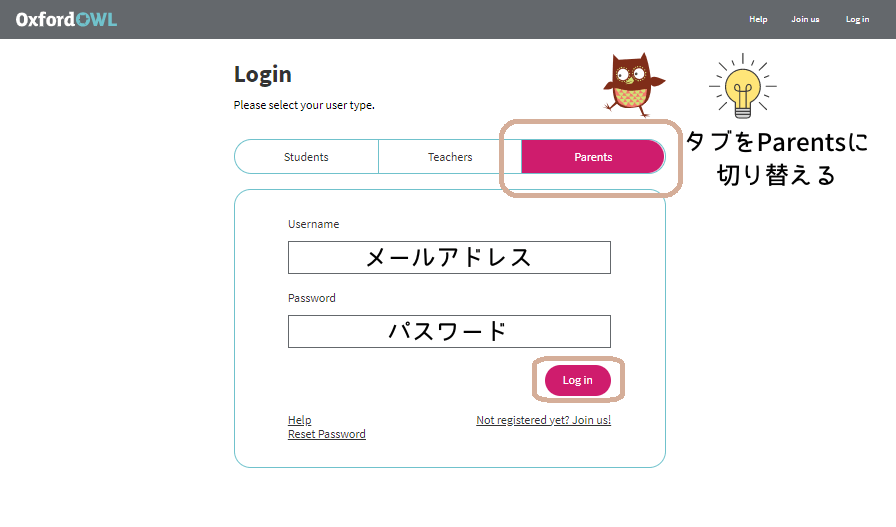
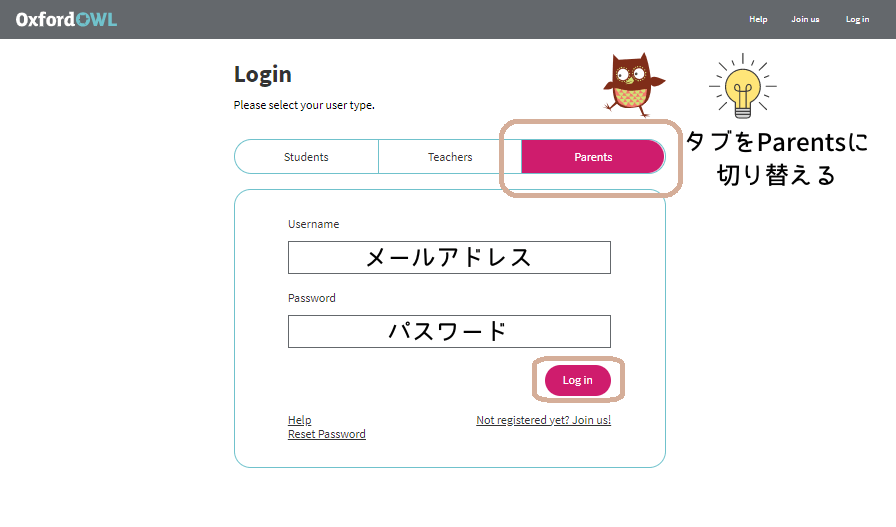
右上の「Hello ○○」に自分の名前が出ていればログインできています。
そして「Oxford Owl for Home」の「Enter site」をクリック。
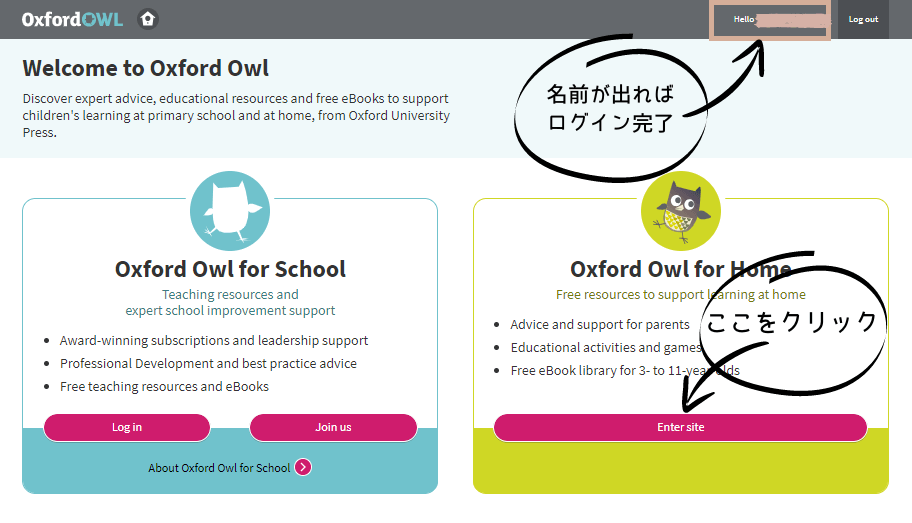
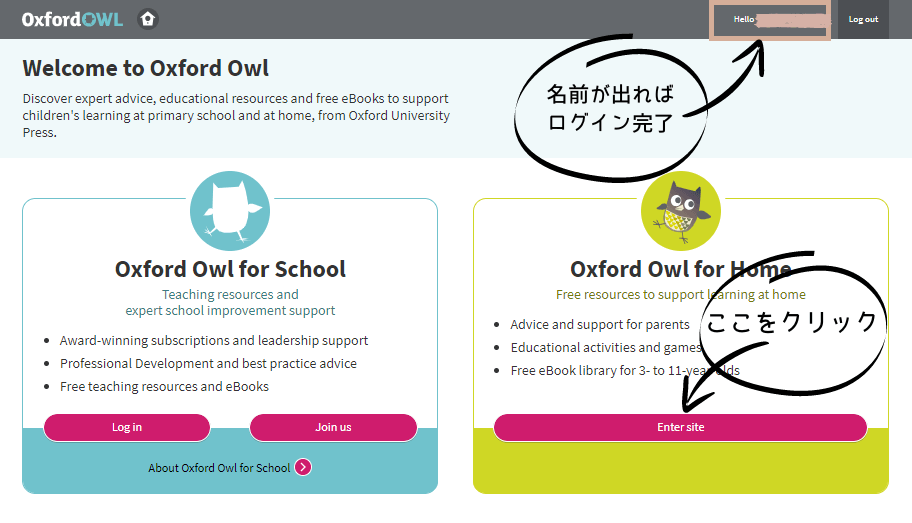
「Welcome to Oxford Owl…for Home」というページになったら下の方へ画面をスクロールしていきます。
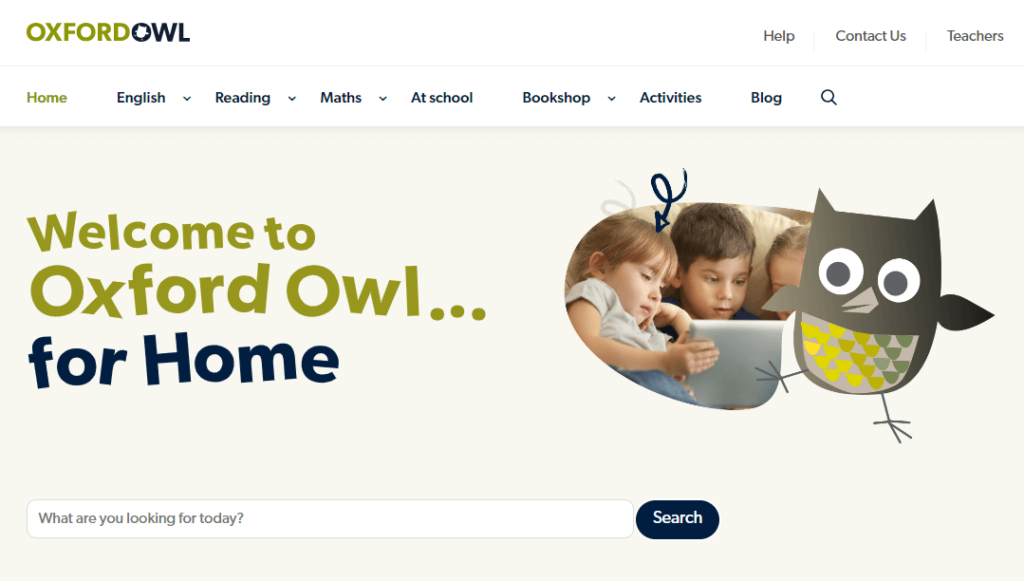
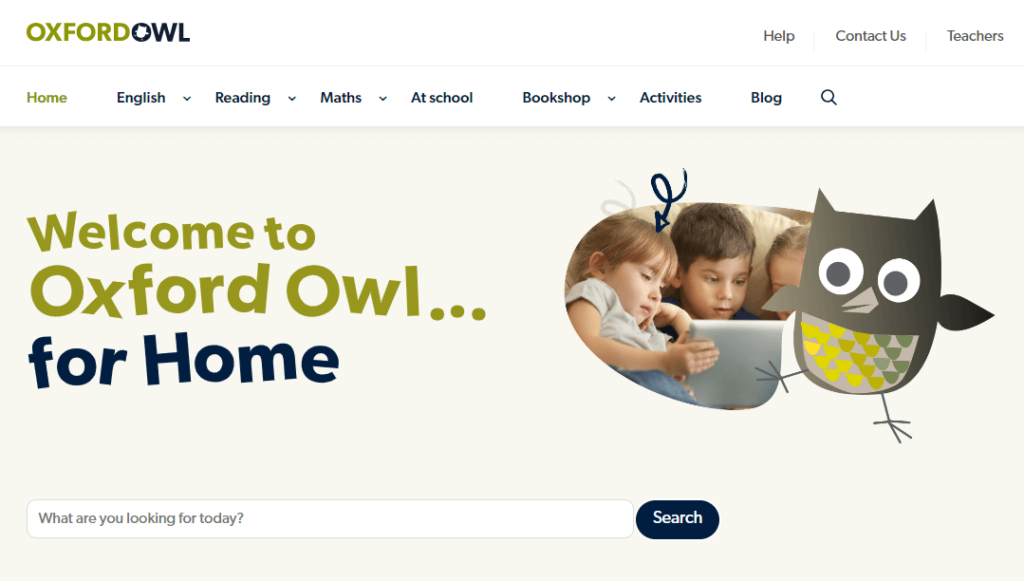
ページの真ん中あたりの「FreeBook library」をクリックします。
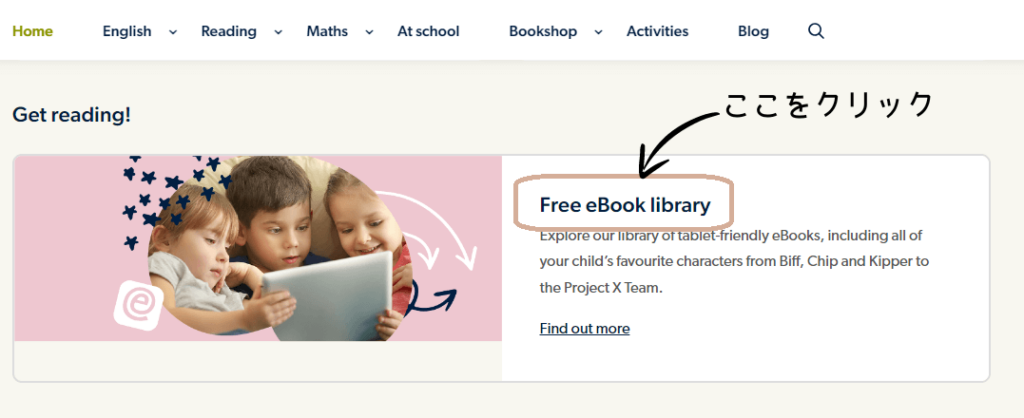
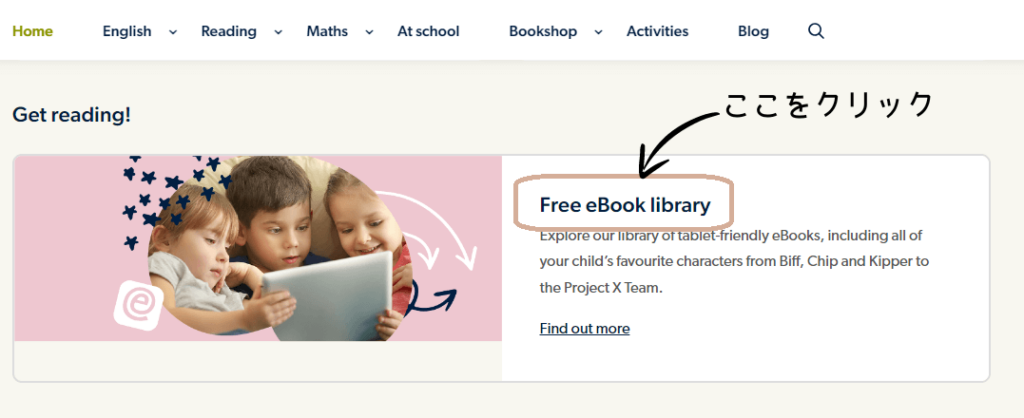
つづいて、「Welcome to the eBook Library」というページが表示されます。
「Sign in and browse the eBook library」のボタンをクリックします。
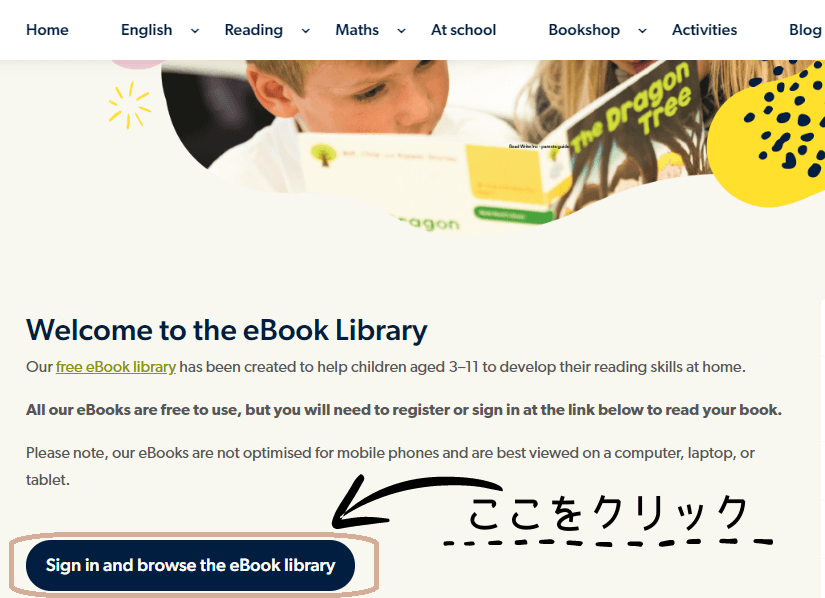
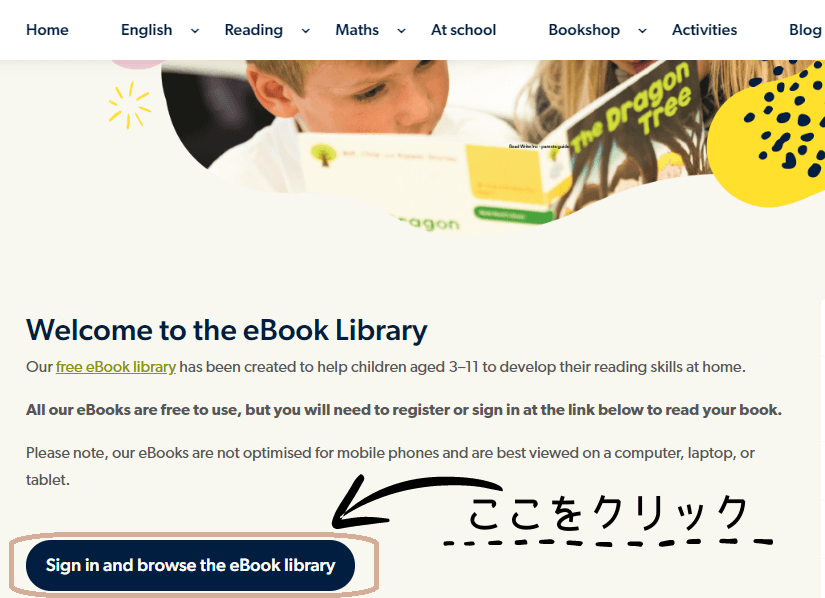
そうすると、「Free eBook library」のページが表示されます。
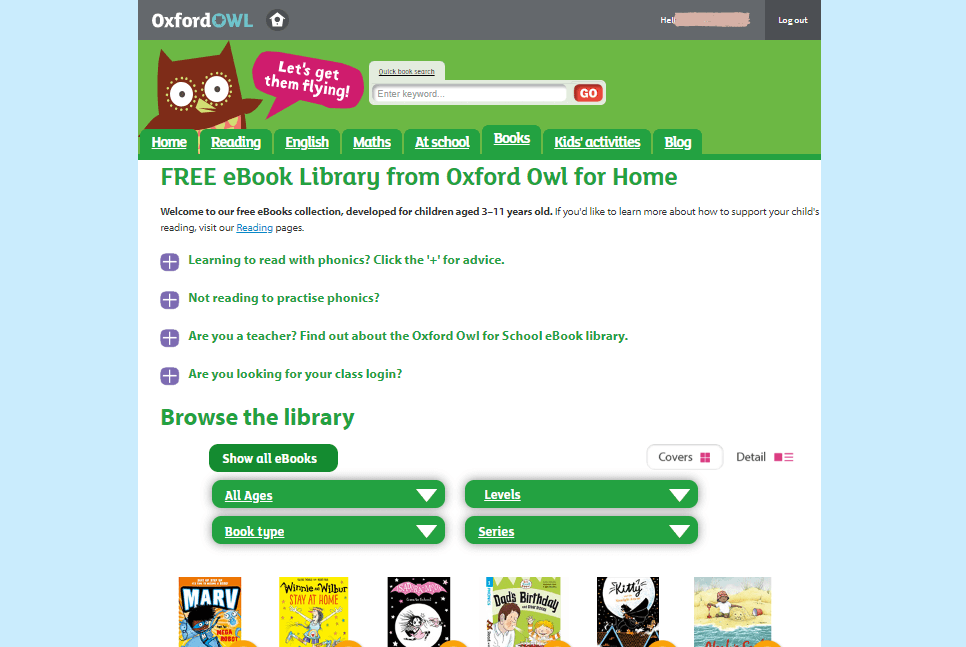
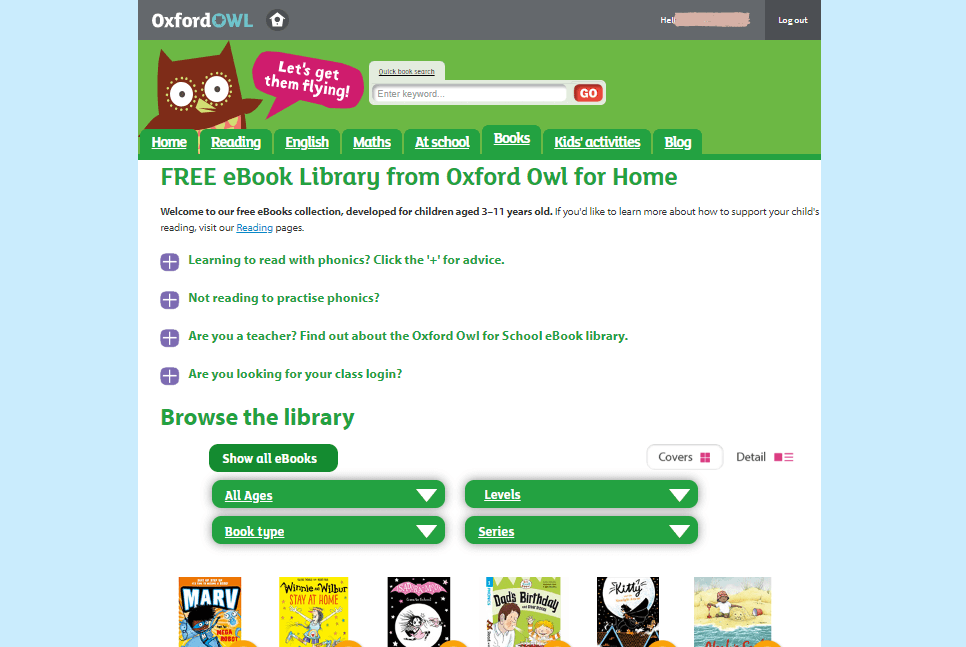
読みたい本を探す
「Show all eBooks」をクリックすると、全ての電子書籍が表示されます。



すべて無料で読めるので安心してくださいね。
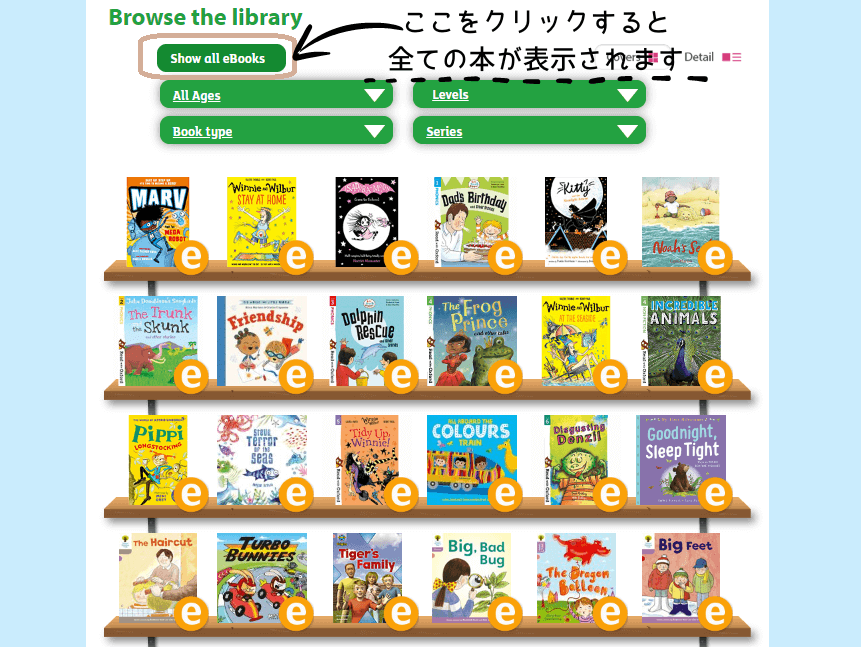
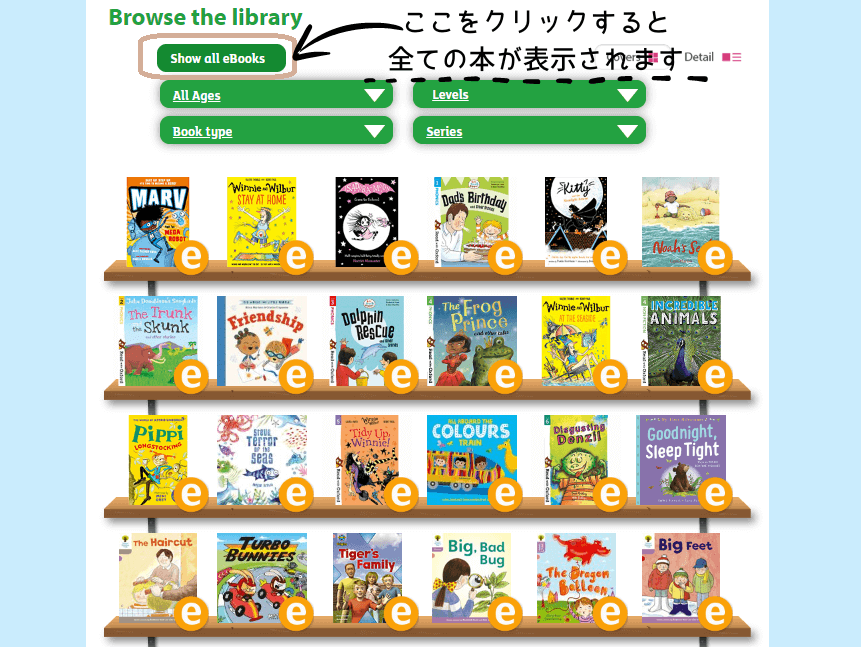
たくさんの本があるので、読みたい本を選ぶのは少し大変ですね。
そんな時は絞り込み機能で自分の読みたい本を効率的に探すことができます。
「Show all eBooks」ボタンの下に、4つのドロップダウンボタンがあります。
- All Ages 年齢別
- Book type 本タイプ別
- Levels レベル別
- Series シリーズ別
いろいろ試してみて、自分に合った絞り込み方法で読みたい本を選んでみてくださいね。
本を読んでみよう
読みたい本が決まったら、本を選択して「Read eBook」をクリックしましょう。
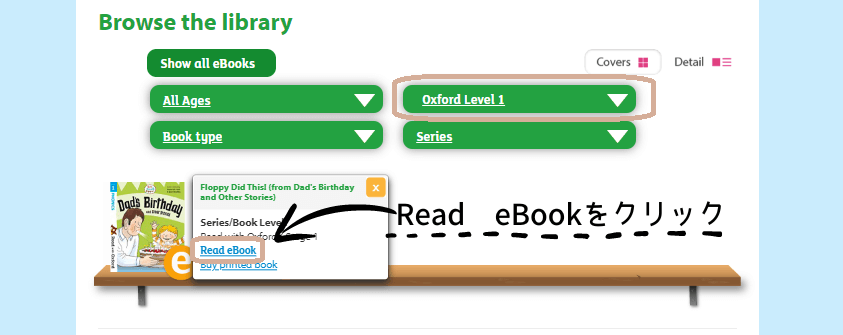
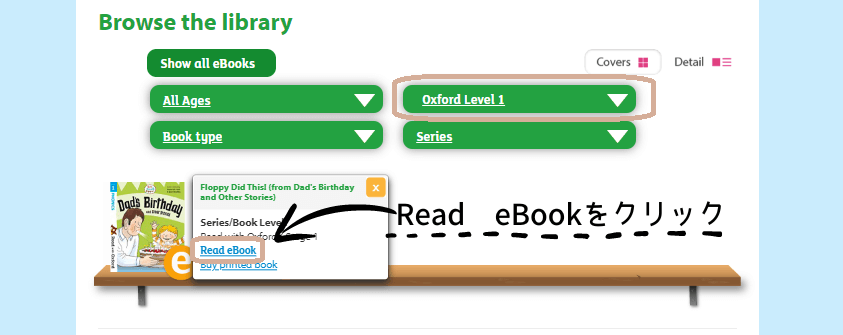
そうすると、別のウィンドウが開いて本が読めるようになります!
詳しい操作方法は以下の図を参考にしてください。
ブックマーク機能やマーカー機能も使えます。
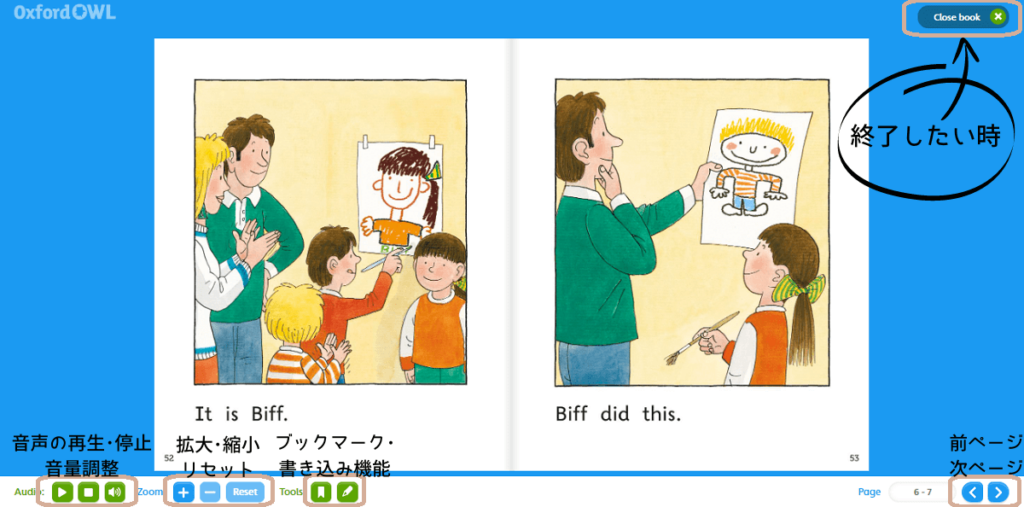
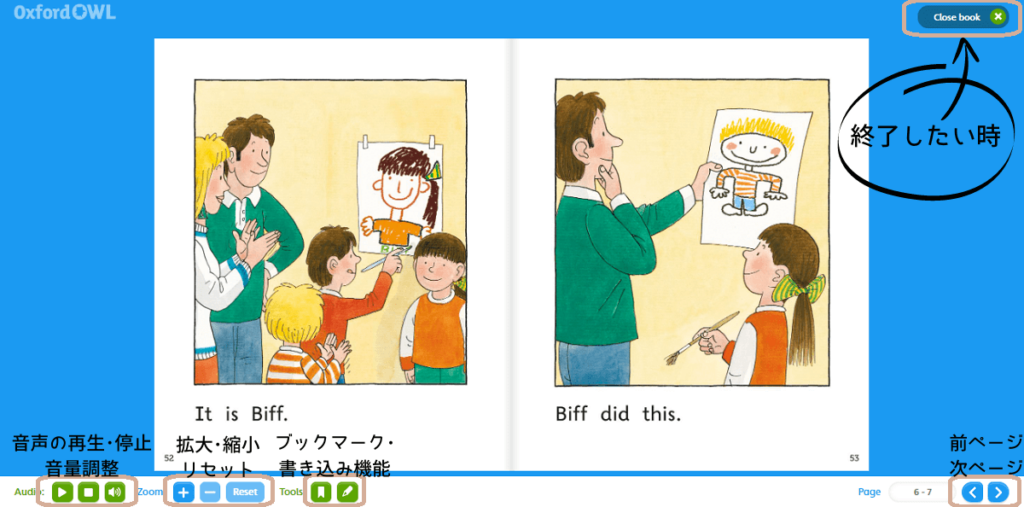
Oxford Owlの使い方は以上です。
使っているうちに操作は慣れていきますので、まずはたくさんの絵本を読んでみましょう!
まとめ
今回はOxford Owlについてのご紹介と、登録方法や使い方の手順をわかりやすく画像付きで解説してきました。
特に初めて多読を始める方なら一番最初に試してみてほしいサービスですので、ぜひ一度使ってみてください。
それでは今日もありがとうございました!








